怎样让两台电脑文件自动同步,这些方法您试过吗?
怎样让两台电脑文件自动同步,本文给出了3种可行的同步思路,大家可以参考参考,并结合自身实际情况,选择适合自己的方法。
![]() 哈喽哇~
哈喽哇~
文件同步对很多人来说是一个熟悉而又棘手的问题,特别是当我们需要在局域网内的两台电脑之间快速共享或保持文件一致时。与其像大多数教程那样,告诉您安装一款软件、设置几个步骤后即可完成,我们今天不妨换一种思路,探讨几种实际操作中既便捷又效率的文件同步方式,从而更加轻松地学会并掌握怎样让两台电脑文件自动同步。

在深入讨论将一台电脑文件自动同步到另一台电脑的具体工具和方法前,我们需要明确:文件同步不仅仅是文件复制,它更多的是一种文件状态的保持机制,确保在两台设备间,文件始终是更新的版本。这就意味着,任何一台电脑上的文件更改,都应能及时反映到另一台电脑上。简单地拷贝粘贴,显然不是一个好的解决方案。
了解了这些内容之后,我们将在接下来的内容中,为大家介绍3种不同的文件同步思路,您可以仔细参考参考,应该会有一些收获。
在局域网环境下,Windows自带的共享文件夹功能其实已经可以满足绝大多数需求。您只需将需要同步的文件夹共享出来,然后在另一台电脑上通过网络访问该文件夹。这种方式的优点是简单直接,无需额外安装软件。您可以随时随地在局域网中访问共享文件,而且操作稳定性和数据安全性也较高。
但是问题在于,这种方式是手动的,需要自己去拉取或保存数据。解决这个问题的窍门其实是借助Windows任务计划程序,搭配一些轻量级的脚本,如Robocopy或者PowerShell脚本,实现定时自动同步。
PowerShell自动同步脚本小技巧:
这个简单的脚本可以帮您每隔一段时间让两台电脑文件同步一次,并且保留目录结构,避免了手动操作。
如果您不想自己写脚本,借助于专业的文件同步工具或许才是一个更好的选择,比如傲梅轻松备份。相比Windows文件共享,它的界面更加友好,功能也更为强大。支持局域网内的文件夹同步设置,非常适合需要跨设备工作的人。而且它的优势在于支持基本同步、实时同步、双向同步、镜像同步、冲突检测等功能(基本同步属于免费功能,实时同步、双向同步和镜像同步属于VIP功能,需要升级解锁),满足多种同步需求,并且能够有效避免因同步冲突导致的数据丢失问题。这样您就可以一边在一台设备上工作,一边确保文件在另一台设备上始终是更新的。
在傲梅轻松备份的帮助下,想要让一台电脑文件自动同步到另一台电脑,通常有两种解决方案,分别针对两种不同的实际情况。
您可以点击下方按钮进入下载中心下载安装傲梅轻松备份,然后我们将以双向同步+定时任务的方式,向大家演示一次怎样让两台电脑文件自动同步!
步骤1. 打开傲梅轻松备份,将其升级为VIP,然后在主界面中单击“同步”>“双向同步”。

步骤2. 点击“添加目录”以选择您想要同步的源文件夹(可以是您的U盘、共享文件夹、NAS等)。
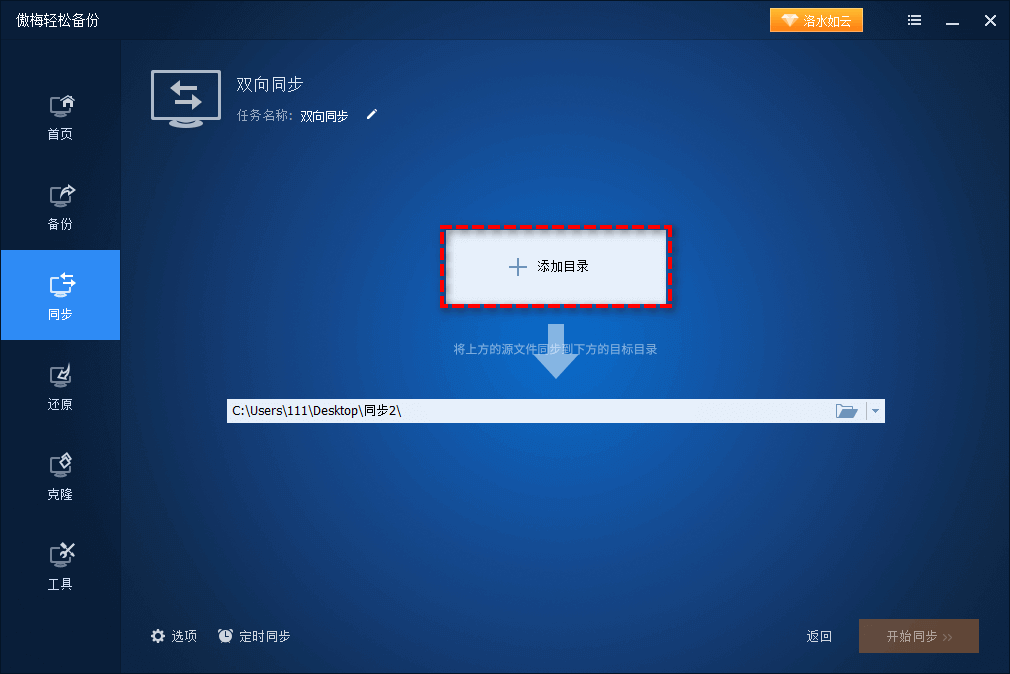
步骤3. 点击下方长条框右侧的倒三角小图标以选择您想要同步的目标文件夹,确认无误后单击“开始同步”即可成功创建并执行双向同步文件任务。
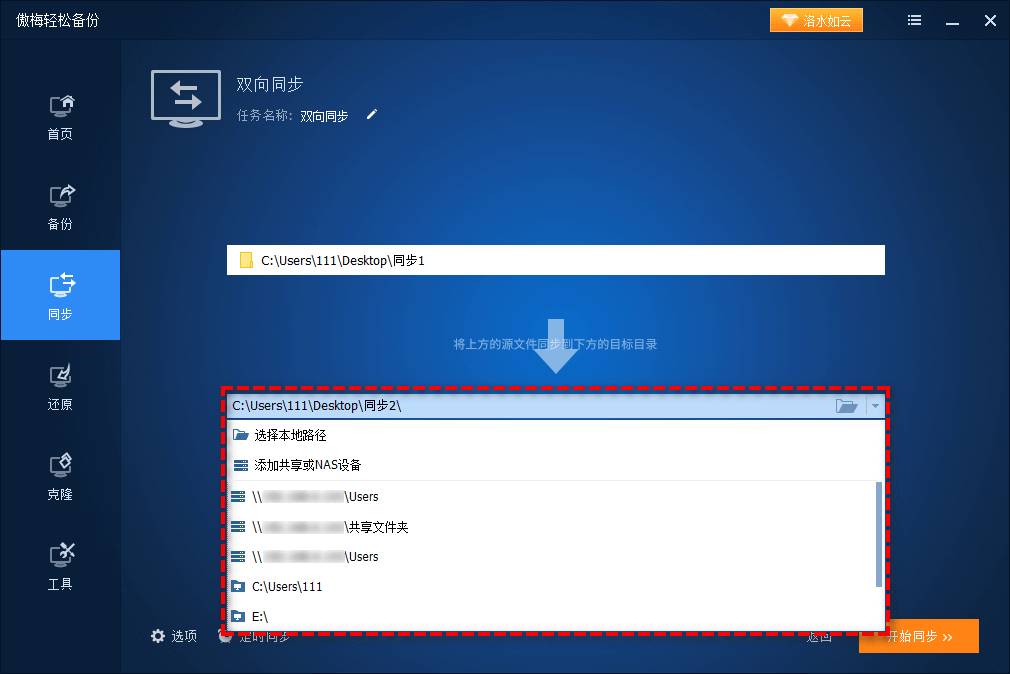
注意:如果您想要让两台电脑文件同步任务自动执行的话,可以点击左下角的定时同步按钮来设置定时同步任务(可以是每天/每周/每月/关机开机注销等触发事件/USB连接等)。另外,成功创建同步任务之后请您不要修改同步文件夹名称,否则后续的自动同步任务将无法执行。
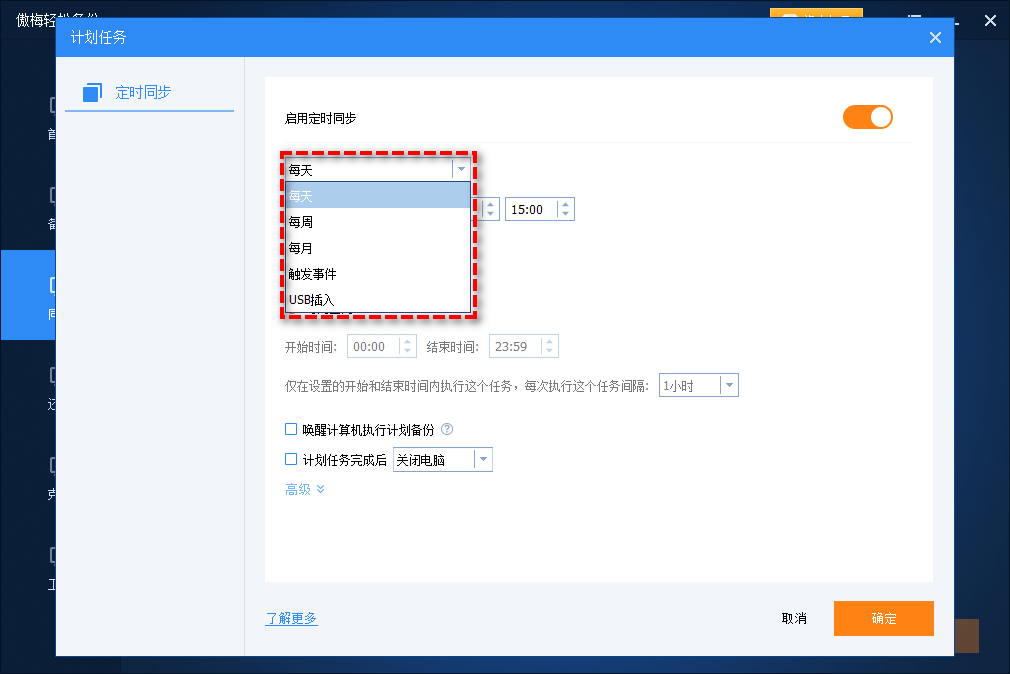
当您对简单的局域网同步工具逐渐不满足时,或许可以尝试进阶的方式,比如借助NAS(网络附加存储设备)。如今许多家庭或公司局域网内都会配备NAS设备,将其作为存储中心不仅能大幅优化数据的安全性和可靠性,还可以让文件同步变得更加效率。
不少NAS设备都内置了自动同步功能,像Synology(群晖)的DSM中提供的多种服务,支持您在局域网甚至外网环境下同步文件。只需要简单设置,便可以让您的电脑与NAS之间进行双向同步,所有修改即时生效。
相比传统的Windows共享,NAS设备不仅提供了更多存储空间,还能支持更复杂的同步逻辑和数据管理。对于文件量较大或数据较为复杂的用户,NAS无疑是未来同步解决方案的核心。
很多人在局域网同步文件时,往往忽视了数据的安全性问题。同步操作很容易出现版本冲突、误删除等情况,因此需要有完善的备份机制。如果您选择使用NAS或傲梅轻松备份这类工具,建议在同步之前做好完整的备份设置,避免数据因同步错误而丢失。
您可以通过定期备份重要文件夹,或者使用版本控制功能,确保数据的安全。尤其是当您需要对多个设备进行跨平台同步时,保持数据安全性显得尤为重要。
好了朋友们,本文到这里就告一段落了![]()
怎样让两台电脑文件自动同步,还是取决于您的具体使用场景和需求:
无论您选择哪种方式,记住同步不仅仅是简单的文件传输,它是一个动态的、持续更新的过程。掌握好这些同步技巧,不仅能让您的工作效率大幅提升,还能确保数据在多设备间的无缝衔接。